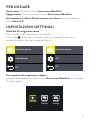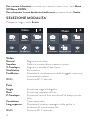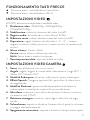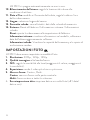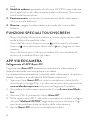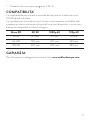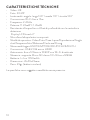WebcamTouch screen Selectable angle Waterproof
up to 30m
Diving modeWi-Fi
ISTRUZIONI
INSTRUCTIONS
ANLEITUNG
MANUAL DE L’USUARIO
MANUEL D’UTILISATION
INSTRUKCJA OBSŁUGI
ΟΔΗΓΙΕΣ ΧΡΗΣΗΣ
H9 PRO
4K ACTION CAM


1
ITALIANO
FREQUENZA POTENZA
2.4 GHz 11.22mW +- 1.41mW
CONTENUTO DELLA CONFEZIONE
1. Custodia waterproof 30m
2. Telecomando wireless 2.4G
(no waterproof)
3. Supporto manubrio
4. Pacco batteria Li-Ion
1050mAh
5. Aggancio rapido (x2)
6. Aggancio a vite
7. Supporto 90° (x2)
8. Aggancio con vite fotografica
9. Supporto 180°
10. Supporto base piatta (x2)
11. Cavo USB
12. Fascette
13. Fascette di fissaggio
14. Fascetta in metallo
15. Pannetto per pulizia
1
2
5
4
6
8
3
9
7
14
15
10
11
12 13

2
HDMI/OUT
Presa di ricarica/dati
Tasto
Scatto/Menu/Selezione
LED WI-FI
WI-FI/MENU UP
Schermo
MIC MUTE/
MENU DOWN
Tasto accensione/modalità
Lente
Microfono
Alloggiamento
Memory Card
Altoparlante
Led stato
Led ricarica
DESCRIZIONE DEI TASTI

3
PER INIZIARE
Accensione: Premete il tasto Accensione/Modalità.
Spegnimento: Tenete premuto il tasto Accensione/Modalità.
Attivazione microfono/Disattivazione microfono: tenete premuto il
tasto Menu UP.
IMPOSTAZIONI SETTINGS
Modalità di navigazione menu
Per accedere alle impostazioni complete:
Toccando
Voice Record
EV
Video Resolution
ISO
Photo Resolution
EV
Playback Video
Settings Photo
Settings
sul display si accede al menu completo (video se in
modalità video e foto se in modalità foto).
Per accedere alle impostazioni rapide:
premere brevemente più volte il tasto Accensione/Modalità per accedere
al menu rapido.
Voice Record
EV
Video Resolution
ISO
Photo Resolution
EV
Playback Video
Settings Photo
Settings
Voice Record
EV
Video Resolution
ISO
Photo Resolution
EV
Playback Video
Settings Photo
Settings
Voice Record
EV
Video Resolution
ISO
Photo Resolution
EV
Playback Video
Settings Photo
Settings

4
Per scorrere le funzioni: scorrere con il touch screen o con i tasti Menu
UP/Menu DOWN
Per selezionare la voce desiderata/confermare: premere il tasto Scatto.
SELEZIONE MODALITA’
Premere a lungo il tasto Scatto.
Video
Normal Registrazione video
Seamless Abilita la sovrascrittura a memoria piena
V-Timelapse Registra in modalità Time Lapse
SlowMotion Slow motion
FastMotion Permette la visualizzazione nitida di oggetti o persone
in movimento veloce
Wi-Fi Funzione Wi-Fi attivata
Foto
Single Scatta una singola fotografia
Burst Scatta una sequenza di foto
P-Timelapse Scatta una serie di foto ad intervalli di tempo presta-
biliti
Countdown Timer autoscatto
Long exposure Permette di scattare immagini nitide anche in
condizioni di scarsa luminosità
Wi-Fi Funzione Wi-Fi attivata
Video X
5
Normal Seamless V-Timelapse
SlowMotion FastMotion Wi-Fi
Photo X
Single Burst P-Timelapse
CountDown LongExposure Wi-Fi
Video X
5
Normal Seamless V-Timelapse
SlowMotion FastMotion Wi-Fi
Photo X
Single Burst P-Timelapse
CountDown LongExposure Wi-Fi

5
FUNZIONAMENTO TASTI FRECCE
[ Pressione breve : attiva/disattiva il microfono
] Pressione breve : attiva/disattiva il Wi-Fi
IMPOSTAZIONI VIDEO
Voice Record
EV
Video Resolution
ISO
Photo Resolution
EV
Playback Video
Settings Photo
Settings
H9 PRO deve essere impostata in modalità video.
1. Risoluzione video: 4K@30fps, 1080p@60fps,
720p@60/120fps.
2. Stabilizzatore: riduce le vibrazioni del video (on/o).
3. Registra audio: attiva/disattiva il microfono( Sì/No).
4. Riduzione vento: riduce i disturbi creati dal vento (on/o).
5. Esposizione: regola la luminosità del video ( -2….+2 , i numeri
negativi rendono il video più scuro, i numeri positivi lo rendono più
chiaro).
6. Messa a fuoco : Centro, Multi.
Centro: messa a fuoco nella parte centrale.
Multi: fuoco esteso a tutto lo schermo.
7. Sovraimpressione data: imprime la data sul video.
IMPOSTAZIONI VIDEOCAMERA
Voice Record
EV
Video Resolution
ISO
Photo Resolution
EV
Playback Video
Settings Photo
Settings
1. Suoni: attiva/disattiva i vari avvisi sonori.
2. Angolo: regola l’angolo di visuale della videocamera: Largo 130° /
Medio 110° / Stretto 100°.
3. Modalità Subacquea: ottimizza i video per le riprese subacquee.
4. Eetti Speciali: Vengono applicati filtri particolari al video che si
sta registrando.
5. Modalità Dashcam: questa modalità permette di utilizzare la
videocamera in auto/moto come se fosse una dashcam.
6. Microfono: seleziona il microfono da utilizzare (interno o accesso-
rio esterno cod. C1531).
7. Rotazione immagine: se attiva, capovolge il video che sta regis-
trando.
8. Salvaschermo: imposta o disattiva il tempo oltre il quale lo schermo
si spegne automaticamente.
9. Spegnimento automatico: imposta o disattiva il tempo oltre il quale

6
H9 PRO si spegne automaticamente se non in uso.
10. Bilanciamento del bianco: regola la luminosità in base alle
condizioni di utilizzo .
11. Data e Ora: modifica il formato della data, regola la data e l’ora
della videocamera.
12. Lingua: seleziona lingua del menu.
13. Formatta scheda: cancella tutti i dati dalla scheda di memoria.
14. Sistema: Reset di fabbrica / Informazioni sistema / Informazioni
scheda.
Reset: riporta la videocamera alle impostazioni di fabbrica.
Informazioni sistema: visualizza informazioni sul modello, software e
data dell’ultimo aggiornamento software.
Informazioni scheda: Visualizza la capacità della memory e lo spazio di
archiviazione residuo.
IMPOSTAZIONI FOTO
Voice Record
EV
Video Resolution
ISO
Photo Resolution
EV
Playback Video
Settings Photo
Settings
H9 PRO deve essere impostata in modalità Foto.
1. Risoluzione: 20Mp , 16Mp , 14Mp.
2. Qualità immagine: alta/media/bassa.
3. ISO: regola la sensibilità alla luce(maggiore é il valore, maggiore é
la sensibilità).
4. Esposizione: rende il video più chiaro o più scuro.
5. Messa a fuoco: Centro, Multi.
Centro: messa a fuoco nella parte centrale.
Multi: fuoco esteso a tutto lo schermo.
6. Sovraimpressione data: imprime data e ora sulle foto (o / data/
data e ora).

7
TELECOMANDO RCH9 PRO
H9 PRO è dotata inoltre di comando a distanza che consente di scattare
foto e registrare video senza utilizzare la videocamera.
Accendere H9 PRO premendo il tasto Accensione/Modalità.
Funzioni del telecomando RC-H9 PRO:
Scattare una foto: premere il tasto foto di colore rosso.
Avviare/interrompere la registrazione: premere il tasto video di colore
grigio.
CUSTODIA SUBACQUEA
H9 PRO è dotata di custodia subacquea 30 metri.
Prima di immergere la videocamera con la custodia in acqua verificare
che la custodia sia in piena ecienza.
Immergere in acqua la custodia chiusa senza videocamera all’interno e
verificare che non vi siano infiltrazioni.
Ora asciugare con cura la custodia facendo attenzione a non spostare
le guarnizioni di tenuta ed inserire H9 PRO al suo interno. In caso di
condensa durante le immersioni si consiglia l’utilizzo di un antiappannante.
UTILIZZO SU PC
Collegare H9 PRO al PC e selezionare una delle seguenti modalità
tramite il touchscreen o con tasti ▲▼.
1. Archivio di massa: la videocamera viene riconosciuta come memo-
ria esterna ed é possibile accedere ai file contenuti nella memory
Tasto scatto
Tasto registrazione
video

8
card.
2. Modalità webcam: permette di utilizzare H9 PRO come webcam
per le applicazioni di videochiamate/videoconferenze. Non neces-
sita di installazione driver.
3. Funzionamento: consente il normale utilizzo della videocamera
(non ricarica la batteria).
4. Ricarica: spegne la videocamera e procede alla ricarica della
batteria.
FUNZIONI SPECIALI TOUCHSCREEN
- Scorri sul display da sinistra a destra e viceversa per passare dalla
modalità foto alla modalità video.
- Scorri dall’alto verso il basso e tocca per bloccare lo schermo
(trascina verso destra per sbloccare) o per spegnere la video-
camera.
- Scorri dal basso verso l’alto per accedere alle varie modalità di
utilizzo sia in modalità foto che video.
APP VIDEOCAMERA
Collegamento all’ APP iSmart DV
L’applicazione iSmart DV permette di controllare la videocamera a
distanza utilizzando uno smartphone o un tablet.
Le caratteristiche permettono il controllo della videocamera, di vedere in
diretta, riprodurre e condividere le foto/filmati selezionati.
1. Scaricare l’app iSmart DV sul vostro smartphone o tablet dallo
store Apple o Google Play, o in alternativa è possibile scaricarla da
www.midlandeurope.com nella sezione Supporto Prodotto.
2. Accendere la videocamera premendo il tasto Accensione/Moda-
lità.
3. Attivare il Wi-Fi premendo il tasto Menu UP*.
4. Nelle impostazioni Wi-Fi del vostro smartphone o tablet, collegarsi
alla rete “Midland H9 PRO” seguita da una serie di numeri. Digi-
tare la password mostrata sul display della videocamera.
5. Aprire iSmart DV sul vostro smartphone o tablet.

9
* Premerlo di nuovo per spegnere il Wi-Fi.
COMPATIBILITA’
La compatibilità può variare a seconda del dispositivo e dalla versione
IOS/Android installata
La riproduzione, la condivisione e l’accesso alla memory card della vide-
ocamera possono non essere disponibili su alcuni dispositivi o su versioni
future non disponibili in fase di sviluppo.
Micro SD 4K 30 1080p 60 720p 60
32GB 80 min 60 min 120 min
64 GB 160 min 120 min 240 min
128 GB 320 min 240 min 480 min
GARANZIA
Per informazioni sulla garanzia visitate il sito www.midlandeurope.com

10
CARATTERISTICHE TECNICHE
• Video: 4K
• Foto: 20 MP
• Lente multi-angolo: larga 130° / media 110° / stretta 100°
• Connessione Wi-Fi fino a 15m
• Frequenza: 2.4GHz
• Potenza: 11.22mW ± 1.41mW
• Resistente all’acqua fino a 30mt di profondità con la custodia in
dotazione
Display LCD touch 2”
• Microfono/altoparlante incorporati
• Modalità operative: Video/Foto/Time Lapse/Riproduzione/Single
shot/Sequenza foto/Webcam/Dashcam/Diving
• Menu multilingua: EN/IT/ES/PT/DE/FR/JP/CHI/K/RU/TH
• Connessioni: USB 2.0 & micro HDMI
• Autonomia: fino a 120min in 1080P con Wi-Fi disattivato
• Memoria: supporta Micro SD classe 10 U3 fino a 128GB
• Batteria: Li-Ion 1050mAh
• Dimensioni: 41x59x23mm
• Peso: 65gr (batteria inclusa)
Le specifiche sono soggette a modifiche senza preavviso.
-
 1
1
-
 2
2
-
 3
3
-
 4
4
-
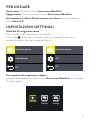 5
5
-
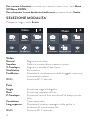 6
6
-
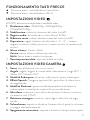 7
7
-
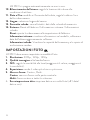 8
8
-
 9
9
-
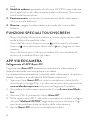 10
10
-
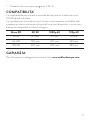 11
11
-
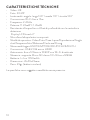 12
12